LAMPU tumpukan (Linux , Apache , MySQL , dan PHP ) adalah tumpukan yang banyak digunakan untuk meng-host situs web sederhana hingga besar. Jika menurut Anda kombinasi di atas hanya akan dipasang pada server tempat hosting dibuat, maka itu salah Anda dapat men-setup LAMP cap pada PC Anda yang memiliki Linux.
Prosedur pemasangan LAMP stack di Ubuntu cukup sederhana jika dibandingkan dengan Linux lainnya lingkungan.
Di Linux . lainnya lingkungan, Anda perlu menginstal paket secara terpisah, satu per satu. Tapi di Ubuntu , Anda dapat menginstal seluruh tumpukan dalam satu perintah.
Di sini, kita akan melihat kedua cara memasang LAMP stack di Ubuntu 18.04 .
- Instal tumpukan LAMP di Ubuntu 18.04 – Perintah Tunggal
- Instal LAMP stack di Ubuntu 18.04 – Manual (Satu per satu)
Instal Linux
Berikut adalah panduan tentang Instalasi Langkah demi Langkah Ubuntu 18.04 dan Memperbarui Ubuntu 16.04 LTS ke Ubuntu 18.04 LTS .
Instal LAMP Stack di Ubuntu 18.04 – Manual (Satu per satu)
Sekarang, kita akan melanjutkan untuk menginstal AMP (Apache versi 2.4, PHP versi 7.2, MariaDB versi 10.1) di Ubuntu 18.04.
Instal server HTTP Apache
Perbarui indeks repositori paket.
sudo apt update
Instal apache2 paket menggunakan apt perintah.
sudo apt -y install apache2
Menguji server HTTP Apache:
Kami sekarang akan menguji server web Apache untuk mengonfirmasi apakah itu berfungsi dengan benar. Buka peramban web apa saja lalu navigasikan ke URL berikut.
http://localhost/ATAU
http://your-ip-add-ress/Anda akan mendapatkan “Halaman Default Apache2 Ubuntu “, dan halaman default ini mengonfirmasi Anda bahwa server HTTP Apache berfungsi dengan baik.
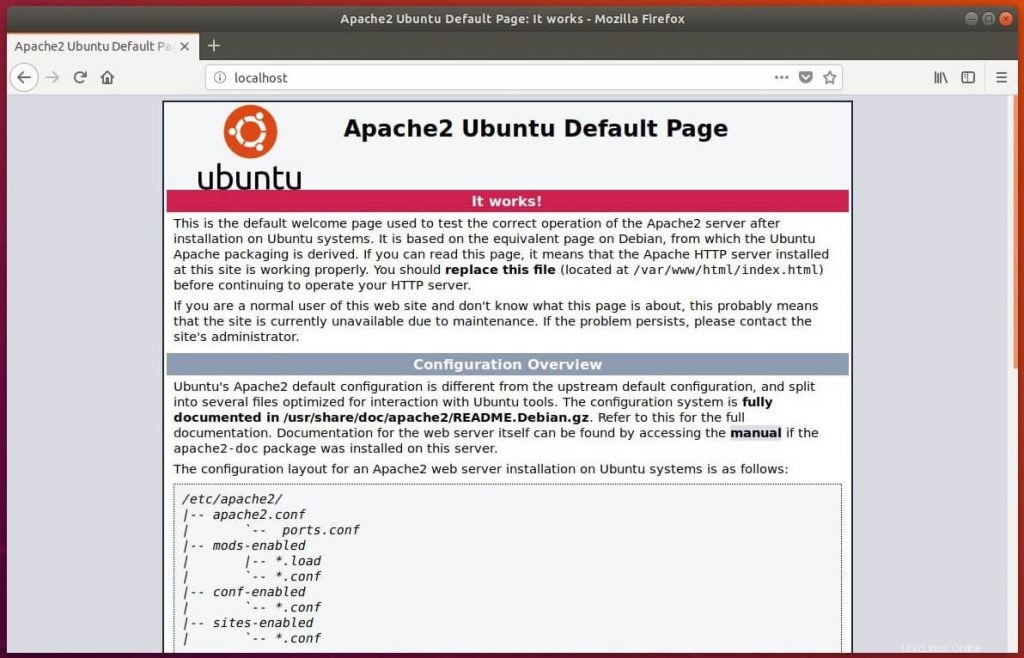
Akar dokumen default server web Apache adalah /var/www/html/ di Ubuntu dan file konfigurasi utamanya adalah /etc/apache2/apache2.conf . File konfigurasi tambahan dapat ditemukan di /etc/apache2/*.enabled direktori.
Hirarki direktori sebagai berikut.
/etc/apache2/
|-- apache2.conf
| `-- ports.conf
|-- mods-enabled
| |-- *.load
| `-- *.conf
|-- conf-enabled
| `-- *.conf
`-- sites-enabled
`-- *.conf Instal Server MariaDB
MariaDB telah menggantikan MySQL sebagai server database default di distribusi Linux. Untuk menginstal MariaDB, jalankan perintah berikut
sudo apt -y install mariadb-server
Instal PHP
Secara default, server Apache mendukung .html saja, bukan PHP . Untuk mendapatkan dukungan PHP, Anda perlu menginstal PHP dan paket ekstensi PHP untuk MariaDB.
Di sini, kita akan menginstal PHP 7.2 di Ubuntu 18.04.
sudo apt -y install php php-mysql
Mulai ulang server HTTP Apache setelah instalasi paket PHP.
sudo systemctl restart apache2
Sekarang, lompat ke Menguji Tumpukan LAMP .
Instal LAMP Stack di Ubuntu 18.04 – Perintah Tunggal
Sekarang, kita akan melanjutkan untuk menginstal AMP (Apache versi 2.4, PHP versi 7.2, MySQL 5.7) di Ubuntu 18.04.
Perbarui cache repositori menggunakan perintah apt.
sudo apt update
Rekatkan di bawah baris di terminal dan tekan enter.
sudo apt install lamp-server^
Perintah di atas akan mencari dan menginstal paket yang diperlukan untuk server LAMP. Anda akan melihat pesan seperti di bawah ini.
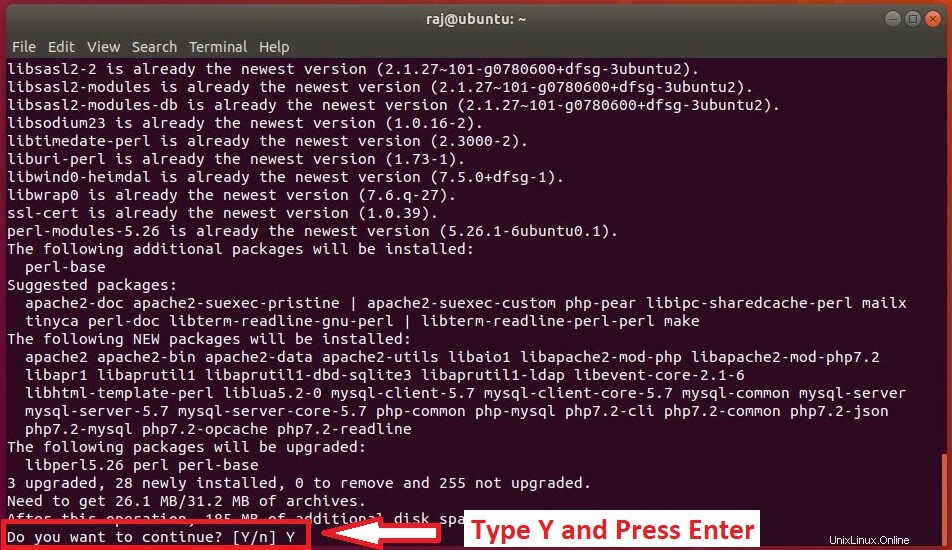
Tunggu selama 10 hingga 15 menit agar LAMP stack penginstalan selesai. Kemudian, periksa status layanan Apache dan MySQL.
Apache:
sudo systemctl status apache2
Keluaran:
● apache2.service - LSB: Apache2 web server
Loaded: loaded (/etc/init.d/apache2; bad; vendor preset: enabled)
Drop-In: /lib/systemd/system/apache2.service.d
└─apache2-systemd.conf
Active: active (running) since Tue 2018-07-13 23:58:21 IST; 23min ago
Docs: man:systemd-sysv-generator(8)
Process: 5823 ExecStop=/etc/init.d/apache2 stop (code=exited, status=0/SUCCESS)
Process: 5845 ExecStart=/etc/init.d/apache2 start (code=exited, status=0/SUCCESS)
CGroup: /system.slice/apache2.service
├─5862 /usr/sbin/apache2 -k start
├─5865 /usr/sbin/apache2 -k start
├─5866 /usr/sbin/apache2 -k start
├─5867 /usr/sbin/apache2 -k start
├─5868 /usr/sbin/apache2 -k start
├─5869 /usr/sbin/apache2 -k start
└─5889 /usr/sbin/apache2 -k start
Jul 23 13:58:20 server.itzgeek.local systemd[1]: Stopped LSB: Apache2 web server.
Jul 23 13:58:20 server.itzgeek.local systemd[1]: Starting LSB: Apache2 web server...
Jul 23 13:58:20 server.itzgeek.local apache2[5845]: * Starting Apache httpd web server apache2
Jul 23 13:58:21 server.itzgeek.local apache2[5845]: *
Jul 23 13:58:21 server.itzgeek.local systemd[1]: Started LSB: Apache2 web server.
MySQL:
sudo systemctl status mysql
Keluaran:
● mysql.service - MySQL Community Server
Loaded: loaded (/lib/systemd/system/mysql.service; enabled; vendor preset: enabled)
Active: active (running) since Tue 2018-07-23 14:17:20 IST; 4min 11s ago
Process: 6184 ExecStartPost=/usr/share/mysql/mysql-systemd-start post (code=exited, status=0/
Process: 6175 ExecStartPre=/usr/share/mysql/mysql-systemd-start pre (code=exited, status=0/SU
Main PID: 6183 (mysqld)
CGroup: /system.slice/mysql.service
└─6183 /usr/sbin/mysqld
Jul 23 14:17:19 server.itzgeek.local systemd[1]: Stopped MySQL Community Server.
Jul 23 14:17:19 server.itzgeek.local systemd[1]: Starting MySQL Community Server...
Jul 23 14:17:20 server.itzgeek.local systemd[1]: Started MySQL Community Server.
Uji Apache
Sebelum menguji Apache, mulai ulang layanan Apache.
sudo systemctl restart apache2
Buka browser web apa saja, lalu buka alamat web berikut.
http://localhost/ATAU
http://your.ip.addr.essAnda akan mendapatkan halaman berikut, dan ini mengonfirmasi bahwa server web Apache berfungsi dengan baik.
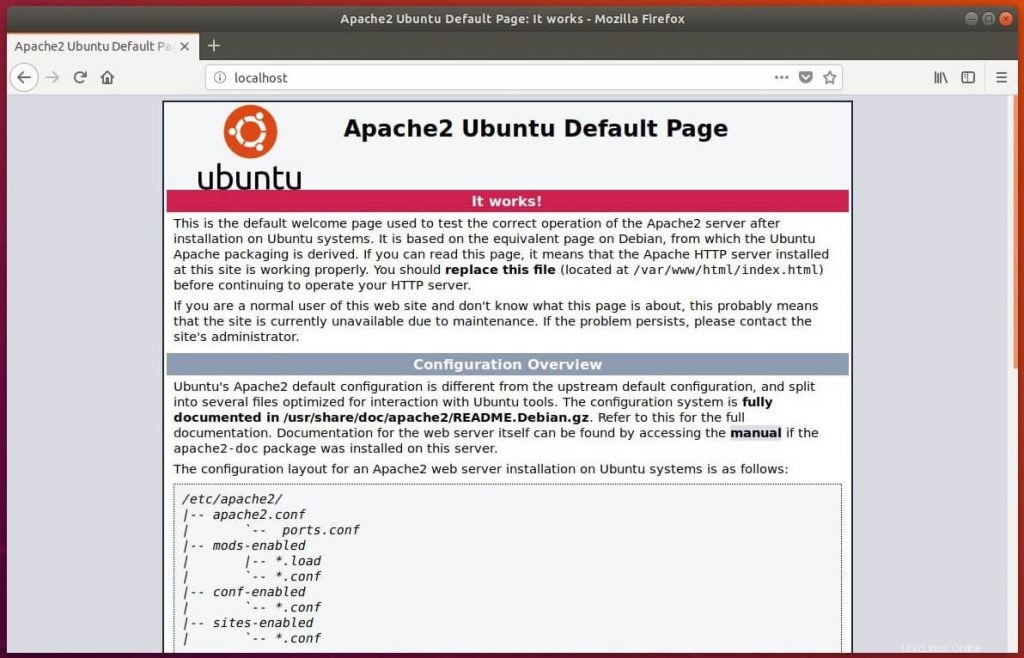
Akar dokumen default Apache adalah /var/www/html di Ubuntu, dan file konfigurasi utamanya adalah /etc/apache2/apache2.conf .
Konfigurasi tambahan seperti Host dan modul virtual dapat ditemukan di /etc/apache2 /*-diaktifkan direktori
Uji Tumpukan LAMPU
Untuk menguji PHP, kami akan menempatkan satu file PHP ke root dokumen default Apache.
sudo nano /var/www/html/info.php
Rekatkan baris di bawah ini ke dalam file info:
<?php phpinfo(); ?>
Sekarang buka browser web dan ketik berikut ini ke alamat web:
http://localhost/phpinfo.phpATAU
http://your-ip-addr.ess/phpinfo.phpHalamannya akan terlihat seperti di bawah ini.
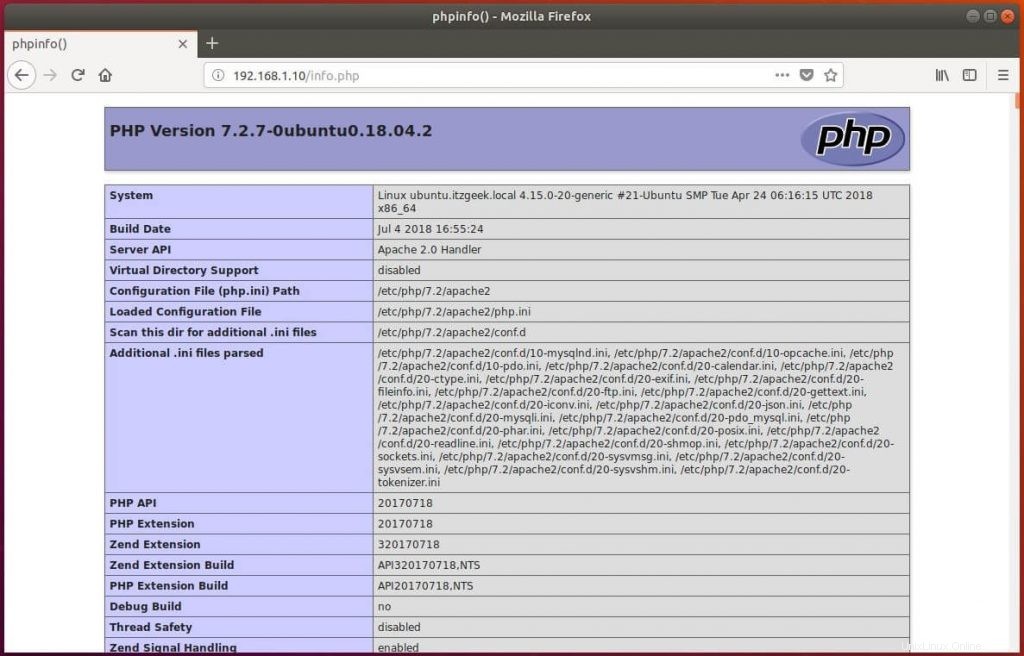
Gulir halaman ke bawah untuk melihat informasi ekstensi PHP termasuk MySQL.
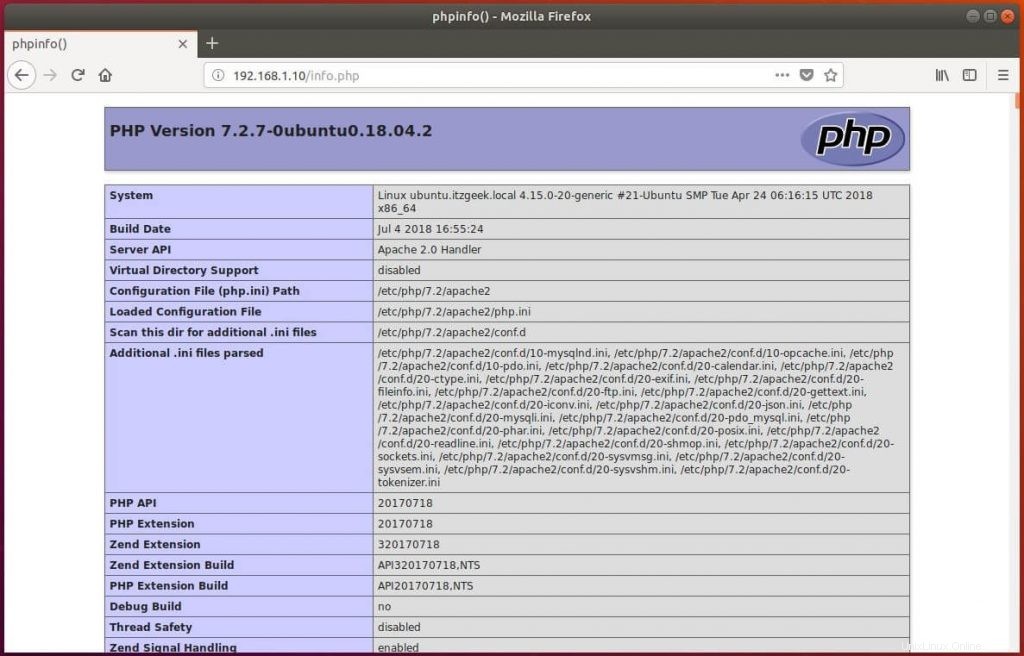
Itu saja.